Les temps ont changé – avec un smartphone dans notre poche, prendre une capture d’écran est devenu aussi courant que faire un selfie. L’iPhone 12 Pro, avec ses fonctionnalités incroyables, n’échappe pas à cette tendance. Découvrez comment immortaliser vos moments numériques, des instructions en passant par des astuces peu connues. Prêt à plonger dans l’univers des captures d’écran ? Allez-y, nous avons un monde à explorer !
Les bases de la capture d’écran sur iPhone 12 Pro
La fonctionnalité de capture d’écran sur l’iPhone 12 Pro est à la fois simple et puissante. Avant de vous lancer, comprenons d’abord les fondements de cette fonctionnalité. Elle permet de capturer tout ce qui est affiché sur l’écran de votre smartphone, que ce soit des moments de jeu, des conversations marquantes ou des informations importantes que vous ne voulez pas perdre.
En 2025, avoir cette option à portée de main n’a jamais été aussi précieux. Des études montrent que près de 70% des utilisateurs de smartphones ont déjà utilisé cette fonctionnalité pour partager des contenus sur les réseaux sociaux ou garder des souvenirs marquants. Les captures d’écran sont devenues un véritable outil de communication !
Voici les deux principales méthodes pour réaliser une capture d’écran :
- Méthode avec les boutons latéraux : Appuyez simultanément sur le bouton latéral (droite) et le bouton d’augmentation du volume (gauche). Relâchez-les rapidement, et voilà, c’est dans la boîte !
- Méthode AssistiveTouch : Pour ceux qui préfèrent éviter les boutons physiques, vous pouvez activer AssistiveTouch dans les réglages d’accessibilité. Créez un bouton virtuel pour faciliter le processus.
Quelle que soit la méthode que vous choisissez, le résultat reste le même : une image précieuse capturée dans le temps numérique. Mais attendez, ce n’est que le début ! Après une capture, une vignette apparaît dans le coin inférieur gauche de l’écran, vous permettant d’annoter ou de partager directement ce que vous venez de capturer.
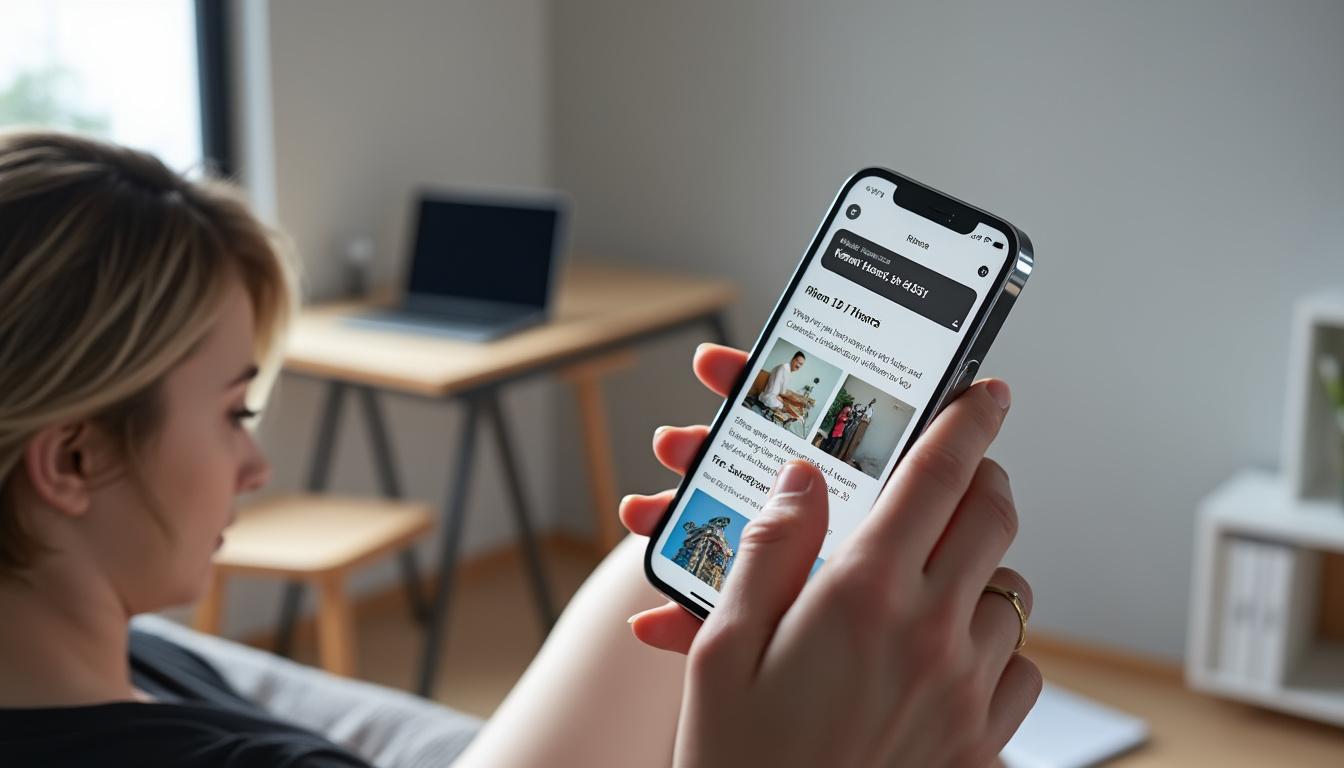
Une touche de créativité avec les autres fonctionnalités
En plus de ces deux méthodes, il existe également plusieurs types de captures d’écran à découvrir ! Que diriez-vous de capturer une page entière d’un document ou d’un site web ? Voici comment :
| Type de capture | Description |
|---|---|
| Capture classique | Immortalisation de ce qui est affiché à l’écran, idéal pour des messages ou des images. |
| Capture de page entière | Permet de capturer une page web dans son intégralité, parfait pour sauvegarder des articles. |
Pour réaliser la capture d’une page entière, effectuez d’abord une capture classique, puis touchez la vignette qui apparaît et sélectionnez « Pleine page ». Vous pourrez ainsi enregistrer le tout dans vos fichiers.
Erreurs courantes à éviter lors de la capture d’écran
Comme toute fonctionnalité, des pièges existent. Avez-vous déjà raté une capture d’écran parce que vous n’avez pas relâché les boutons au bon moment ? Cela arrive plus souvent qu’on ne le pense. Voici quelques erreurs à éviter pour garantir le succès de vos captures d’écran :
- Relâchement des boutons : Assurez-vous de ne pas maintenir les boutons trop longtemps. Une pression rapide et précise est la clé !
- Vérification post-capture : Après avoir capturé, n’oubliez pas de vérifier dans votre galerie. Il serait dommage de ne pas retrouver l’image que vous venez de réaliser.
Il est essentiel de garder un œil sur les détails pour éviter les déconvenues. Si jamais vous ne trouvez pas votre capture, n’oubliez pas d’explorer le dossier intitulé « Captures d’écran » dans votre photothéque.
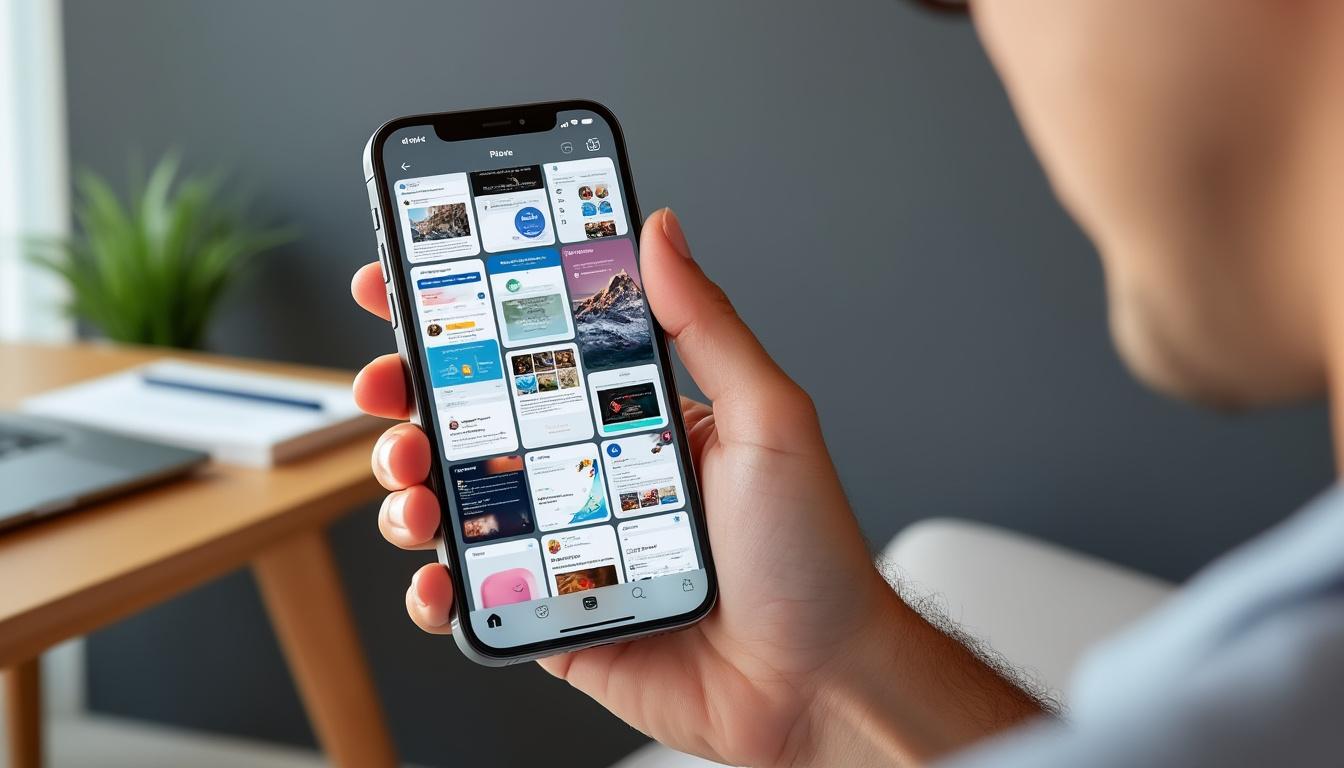
L’importance de l’accessibilité et des réglages
Étonnamment, un grand nombre d’utilisateurs ne connaissent pas toutes les configurations possibles pour optimiser leur expérience de capture d’écran. Que vous choisissiez d’utiliser les boutons physiques ou le menu AssistiveTouch, tout est question de préférenes personnelles.
Pour configurer AssistiveTouch, rendez-vous dans les Réglages > Accessibilité > Toucher > AssistiveTouch. Activez-le, et vous aurez un bouton flottant sur votre écran qui peut être personnalisé selon votre envie. Vous pouvez ainsi créer un accès rapide pour la capture d’écran, ce qui réduit encore davantage le besoin d’utiliser les boutons physiques.
Astuces pour optimiser votre expérience de capture d’écran
Maintenant que vous êtes armé pour réaliser vos captures d’écran, voici quelques conseils pratiques pour améliorer encore votre expérience. Ces astuces sont là pour vous aider à tirer le meilleur parti de cette fonction essentielle de votre smartphone Apple.
- Utilisez les outils d’édition : Une fois que vous avez pris votre capture, vous pouvez y apposer des annotations. Utilisez des stylos pour souligner des éléments ou du texte pour commenter. Cela rend vos captures encore plus percutantes !
- Organisez vos images : Avec le temps, votre galerie peut devenir encombrée. Créez des albums spécifiques pour classer vos captures d’écran. Cela vous fera gagner un temps précieux lorsque vous chercherez une image précise.
Pour illustrer ce dernier point, imaginez que vous avez capturé des recettes de cuisine, des instructions de jeu ou même des moments clés de vos discussions. Avoir un album dédié vous permettra de les retrouver rapidement. D’ailleurs, pour en savoir plus sur l’organisation de vos fichiers sur iPhone, consultez notre article sur l’optimisation de votre stockage.
Partage et intégration des captures d’écran
Une fois que vous avez pris vos captures, que faire avec ? Les captures d’écran sont des outils puissants pour partager des informations. Voici quelques conseils pour améliorer votre partage :
- Utiliser AirDrop : Pour un partage rapide avec d’autres appareils Apple. Pratique et efficace !
- Intégrer dans des documents : Vous pouvez facilement importer vos captures dans des applications telles que Pages ou Keynote pour créer des présentations interactives.
- Partager sur les réseaux sociaux : Publiez directement sur vos comptes de réseaux sociaux, comme Instagram ou Twitter.
En 2025, communiquer visuellement est devenu incontournable. Les captures d’écran sont un vrai plus pour faire passer un message ou partager une expérience. N’hésitez pas à tester différentes plateformes pour voir celle qui convient le mieux à vos interactions.
Questions fréquemment posées sur la capture d’écran sur iPhone 12 Pro
Vous avez des interrogations sur l’utilisation de cette fonction ? Voici quelques questions fréquentes que se posent les utilisateurs.
- Comment récupérer une capture d’écran accidentellement supprimée ?
Vérifiez l’album « Supprimés récemment » sous Photos. Si elle y est, il vous suffira de la restaurer. - Est-il possible de prendre une capture d’écran d’une vidéo en cours de lecture ?
Oui, vous pouvez le faire, mais gardez à l’esprit que la qualité peut varier selon l’application. - Comment puis-je prendre une capture d’écran d’une page web entière sur Safari ?
Après avoir pris la capture, appuyez sur la vignette qui apparaît et sélectionnez « Pleine page ». - Les captures d’écran prennent-elles de l’espace ?
Effectivement, elles occupent de l’espace dans votre photothèque. Pensez à les gérer régulièrement. - Peut-on utiliser AssistiveTouch sur tous les modèles d’iPhone ?
Oui, cette fonctionnalité est accessible sur tous les iPhones récents, facilitant la capture d’écran.
Si vous êtes avide d’apprendre des astuces et des techniques qui ne vous ont jamais été dévoilées, n’oubliez pas de suivre nos dernières publications sur les meilleures offres de jeux vidéo. Développez votre usage de la technologie tout en découvrant de nouveaux talents cachés dans votre iPhone !





